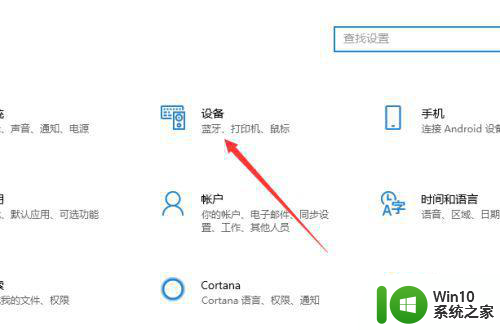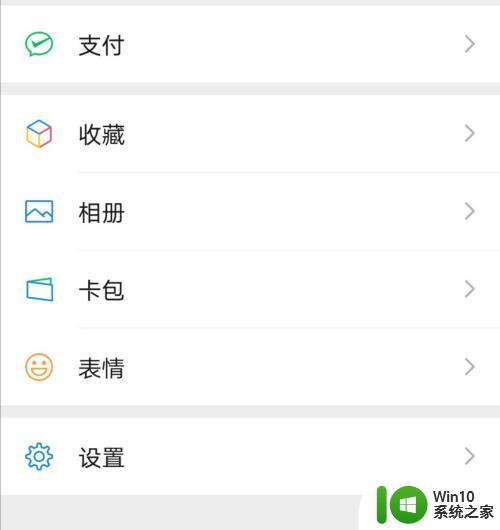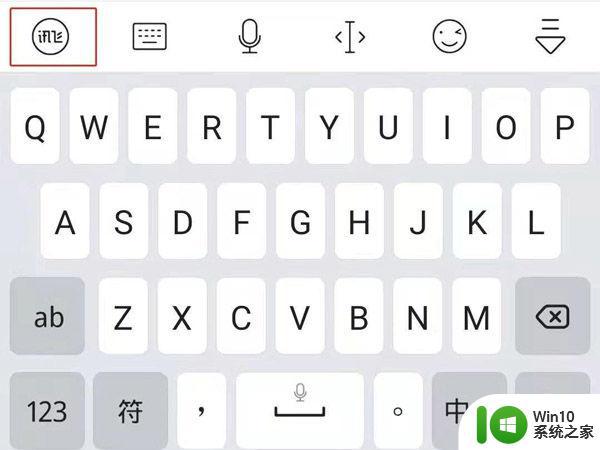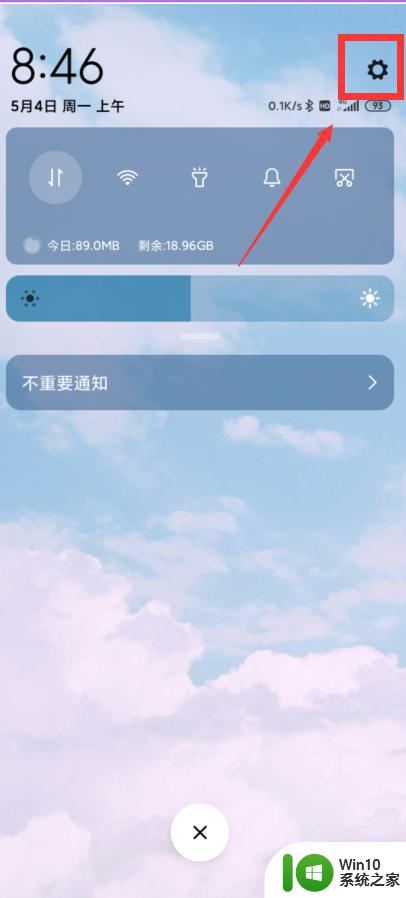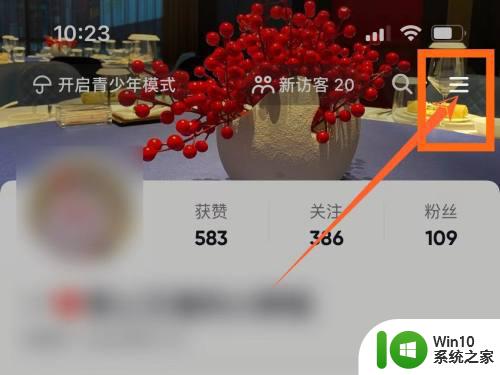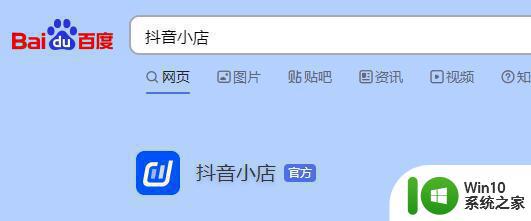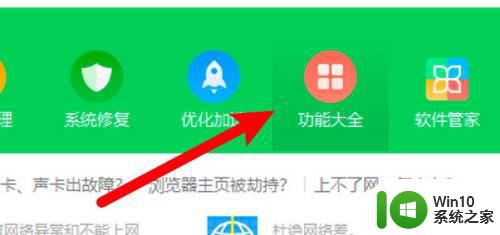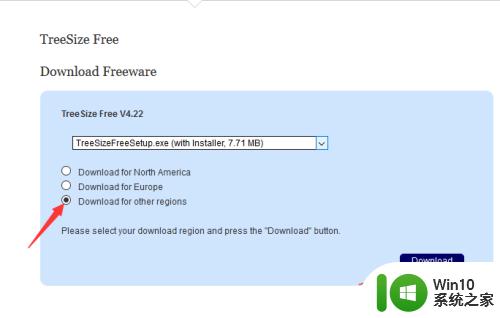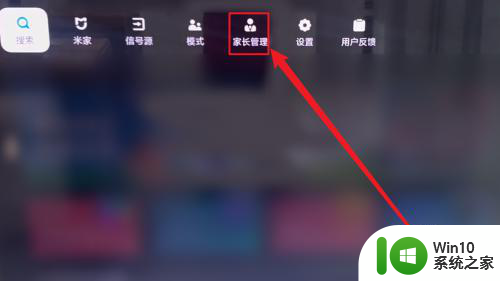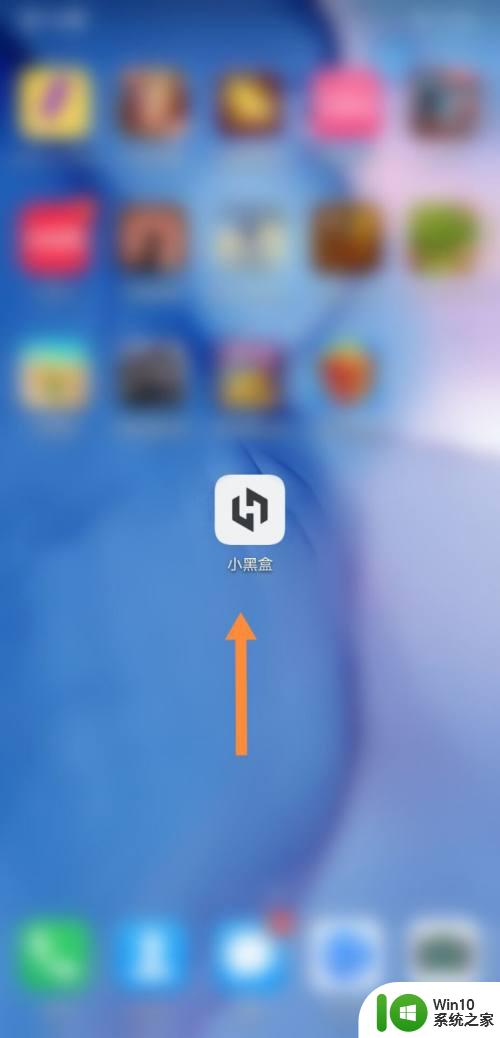怎么关闭小度回家看看提示音 小度回家看看的提示音如何关闭
更新时间:2023-12-31 17:34:52作者:jiang
小度回家看看作为一款智能音箱产品,其提示音在使用过程中可能会有所干扰,有时候我们可能并不需要或者不想听到这些提示音,所以关闭小度回家看看的提示音成为了一项重要的需求。该如何关闭小度回家看看的提示音呢?本文将为大家介绍几种简单的方法,帮助您轻松实现关闭小度回家看看的提示音的目标。无论是在学习、工作还是休闲娱乐的过程中,关闭提示音无疑能够提供更加舒适和静谧的使用体验,让我们一起来了解具体的操作步骤吧!
步骤如下:
1.在小度主界面,点击右下角我的进入。
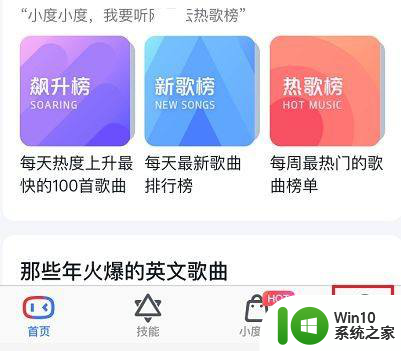
2.进入小度个人中心,点击更多设置进入。
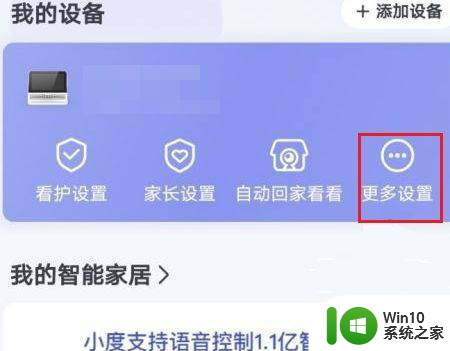
3.在更多设置页面,关闭回家看看提醒开关即可。
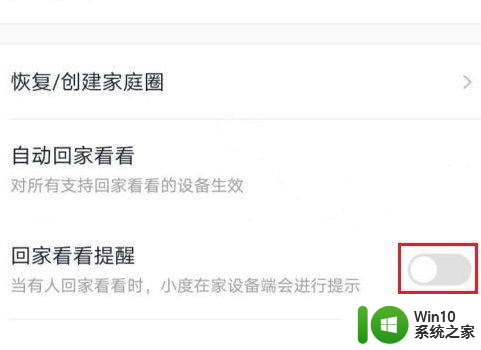
以上是如何关闭小度回家看看提示音的全部内容,如果您遇到这种情况,可以按照以上方法解决,希望这对您有所帮助。